Der Chrome-Browser von Google ist bei Mac-Benutzern aufgrund seiner Geschwindigkeit und seiner Integration mit Google-Konten und anderen Diensten sehr beliebt. Wie die meisten anderen modernen Browser ist es dank der großen Auswahl an verfügbaren Erweiterungen von Drittanbietern auch in hohem Maße erweiterbar.
Einige dieser Erweiterungen sind Add-Ons für Tools wie Evernote oder Pocket. Mit diesen können Sie Seiten oder Artikel „clippen“, mit anderen können Sie Videos von Streaming-Sites herunterladen. Es gibt jedoch noch eine dritte Gruppe:Malware.
Browsererweiterungen sind eine gängige Methode für Hacker, um Adware oder andere bösartige Codeteile zu verbreiten. Sie verstecken es in einer scheinbar legitimen Erweiterung, die Sie dazu manipuliert, es herunterzuladen. Das ist nur ein Grund, warum Sie Chrome-Erweiterungen möglicherweise deinstallieren möchten. Es gibt andere, wie z. B. alte oder veraltete Erweiterungen, die Ihren Mac verlangsamen oder Chrome instabil machen. So werden Sie sie los.
So entfernen Sie Erweiterungen aus Chrome über die Einstellungen
Um diese Methode zu verwenden, benötigen Sie keine zusätzliche Software oder Tools, aber es dauert etwas länger als der schnelle Weg, den ich Ihnen gleich zeigen werde. Also hier ist, was Sie tun:
- Starten Sie Chrome und klicken Sie auf die drei vertikalen Punkte oben rechts im Chrome-Fenster. Wählen Sie dann "Einstellungen"> "Erweiterungen".
- Alternativ geben Sie
chrome://extensionsein in die Adressleiste ein, um direkt auf der Erweiterungsseite zu landen. - Suchen Sie die Erweiterung, die Sie entfernen möchten. Klicken Sie auf Entfernen.
- Klicken Sie erneut auf Entfernen, um zu bestätigen, dass Sie die Erweiterung aus Chrome entfernen möchten.
Wiederholen Sie die Schritte 3 bis 4 für jede Erweiterung, die Sie entfernen möchten. Wenn Sie sich nicht sicher sind, was eine Erweiterung tut oder warum Sie sie heruntergeladen haben, klicken Sie auf „Details“, um mehr darüber zu erfahren.
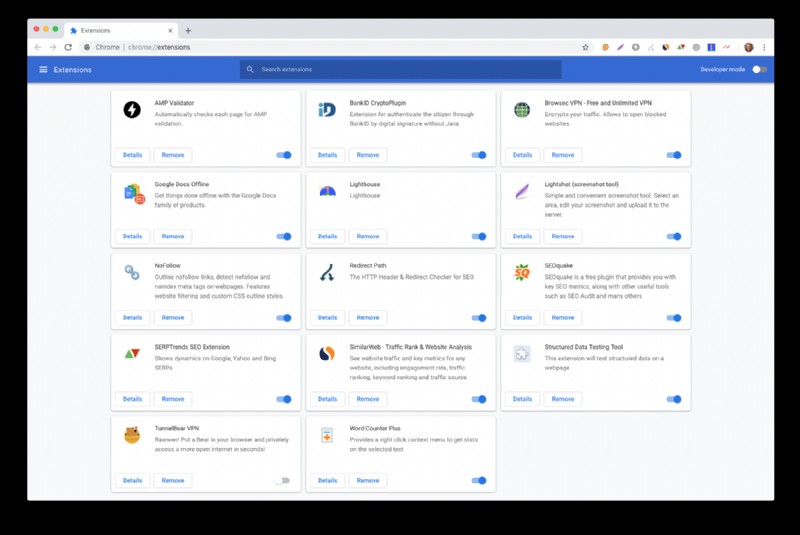
So deinstallieren Sie Chrome-Erweiterungen mit CleanMyMac X
Diese Methode ist viel schneller, wenn Sie mehrere Erweiterungen entfernen müssen. Es verwendet das Erweiterungsmodul von CleanMyMac X und Sie müssen nicht im Finder herumwühlen, um die richtige Erweiterung zu finden, oder auf der Erweiterungsseite von Chrome navigieren. Um es zu verwenden, müssen Sie zunächst CleanMyMac X herunterladen und installieren.
Tipp:Wie oben erwähnt, sind Browsererweiterungen eine beliebte Methode für Hacker, um Malware zu verbergen, damit Sie sie versehentlich auf Ihren Mac herunterladen. CleanMyMac X verfügt außerdem über ein Malware-Modul, das Ihren Mac scannen und Sie benachrichtigen kann, wenn es glaubt, dass auf seiner Festplatte oder SSD ein Virus, Adware oder anderer bösartiger Code lauert.
- Starten Sie CleanMyMac X (Chrome muss nicht ausgeführt werden).
- Klicken Sie in der linken Seitenleiste auf das Erweiterungsmodul.
- Wählen Sie Alle Erweiterungen anzeigen.
- Wählen Sie Chrome aus und klicken Sie auf die Erweiterungen, die Sie entfernen möchten, und klicken Sie auf „Entfernen.“
So entfernen Sie Malware mit CleanMyMac X
Das Löschen einer schädlichen Erweiterung hilft nicht, wenn sie bereits Adware oder anderen bösen Code auf Ihrem Mac abgelegt hat. Sie müssen das separat entfernen. So geht's.
- Starten Sie CleanMyMac X.
- Wählen Sie das Malware-Tool aus.
- Drücken Sie Scannen.
- Wenn CleanMyMac nichts findet, wird Ihnen mitgeteilt, dass Ihr Mac sauber ist. Wenn Malware gefunden wird, wird sie aufgelistet. Sie können auf Clean drücken, um es zu entfernen, oder zu einer detaillierten Ergebnisseite wechseln, um mehr zu erfahren.
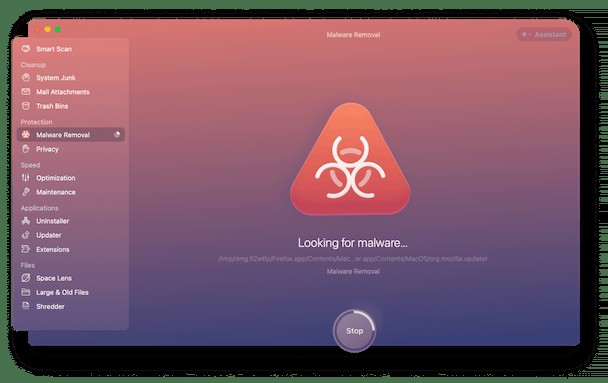
Es ist eine gute Idee, Ihren Mac regelmäßig auf Malware zu scannen. Die Malware-Datenbank von CleanMyMac X wird regelmäßig aktualisiert und kann selbst die neuesten schädlichen Erweiterungen und andere Malware erkennen.
Tipp:CleanMyMac X kann auch andere Browserelemente wie Cookies, Ihren Browserverlauf und AutoFill-Daten entfernen, um Ihre Privatsphäre zu verbessern. Klicken Sie auf die Registerkarte Datenschutz und dann auf Scannen. Wenn die Ergebnisse angezeigt werden, klicken Sie auf einen Browser, z. B. Chrome, und aktivieren Sie dann das Kontrollkästchen neben dem Element, das Sie entfernen möchten, und wählen Sie Entfernen aus.
Das Löschen von Browsererweiterungen in Chrome ist nicht allzu schwierig. Aber es gibt verschiedene Möglichkeiten, dies zu tun. Die manuellen Methoden können länger dauern, während dies in CleanMyMac X schnell und einfach ist. CleanMyMac X scannt Ihren Mac auch auf Malware, um diese zu entfernen. Darüber hinaus verbessert es Ihre Online-Privatsphäre, indem es Ihnen hilft, Cookies, AutoFill-Daten und andere Informationen loszuwerden, die von Webbrowsern auf Ihrem Mac gesammelt und gespeichert werden.